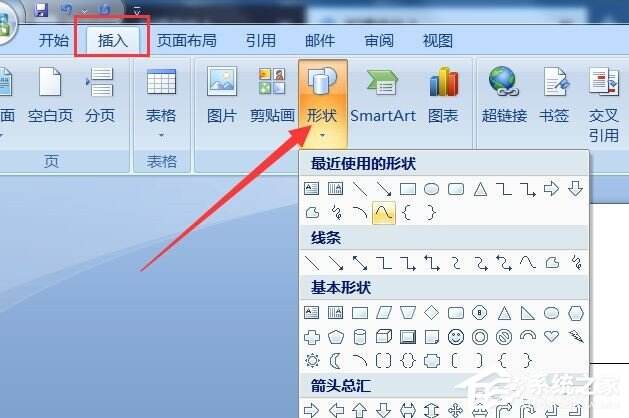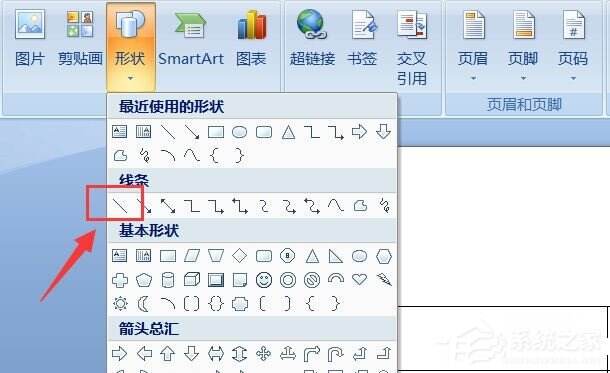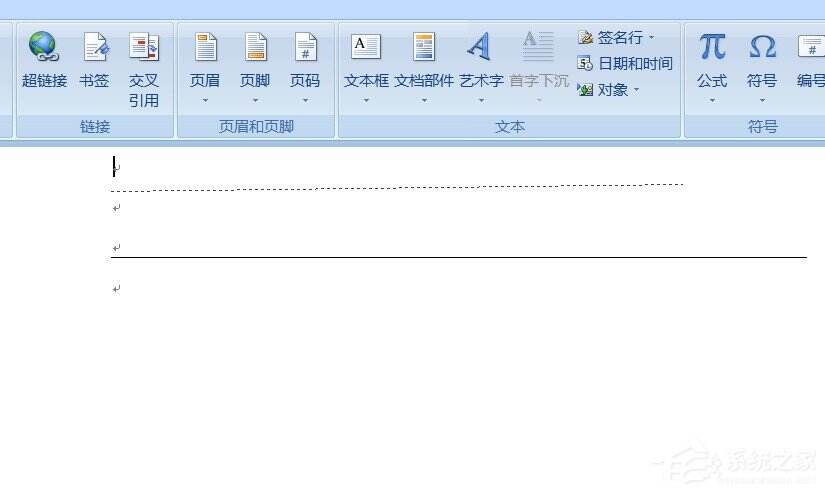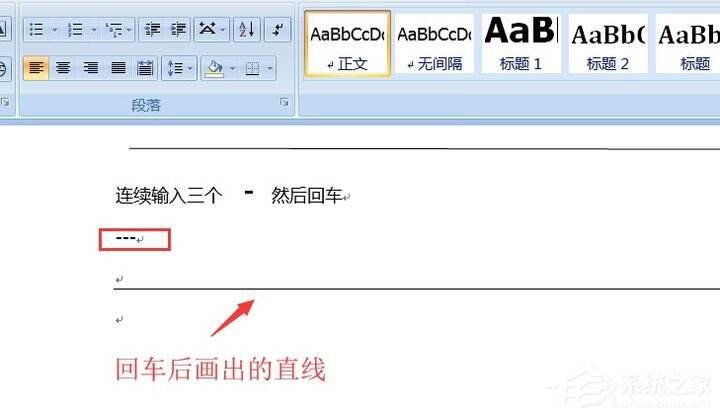Word怎么画一条横线?Word画一条横线的方法教程
办公教程导读
收集整理了【Word怎么画一条横线?Word画一条横线的方法教程】办公软件教程,小编现在分享给大家,供广大互联网技能从业者学习和参考。文章包含136字,纯文字阅读大概需要1分钟。
办公教程内容图文
2、在下拉的选择框中找到“线条”然后选中第一个图形直线。
3、按住鼠标左键不放平行移动鼠标就可以画出一条横线。
方法二:快捷键
连续输入三个“-”然后回车屏幕上就会出现一条横线。
办公教程总结
以上是为您收集整理的【Word怎么画一条横线?Word画一条横线的方法教程】办公软件教程的全部内容,希望文章能够帮你了解办公软件教程Word怎么画一条横线?Word画一条横线的方法教程。
如果觉得办公软件教程内容还不错,欢迎将网站推荐给好友。